هل يمكن أن تكون خدمات الموقع خاطئة؟
نشرت: 2020-06-16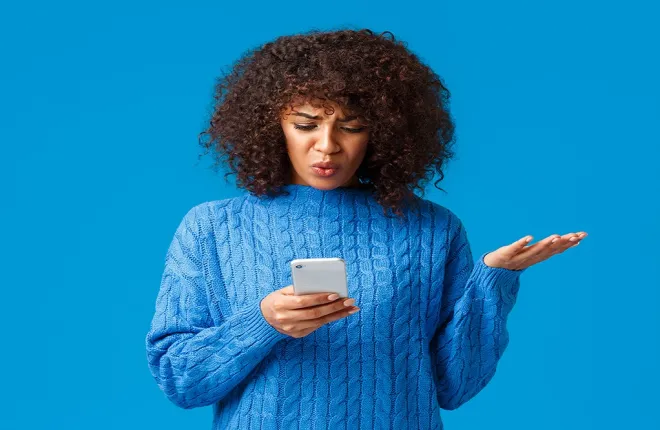
غالبًا ما نعتبر أن خدمات الموقع التي نستخدمها ستظهر العنوان الصحيح تلقائيًا. سواء كنت ترسل موقعك إلى صديق أو تبحث عن مطعم جديد لزيارته ، لا تتوقع أن يظهر لك التطبيق المكان الخطأ.
ومع ذلك ، نحن نعلم أن التكنولوجيا ليست مثالية. كل أنواع الأخطاء تحدث في كل وقت. ولكن هل يمكن أن تكون خدمات الموقع خاطئة؟ وإذا كان الأمر كذلك ، هل يمكنك حل المشكلة؟ تعلم المزيد في هذه المقالة.
إصلاحات موقع خاطئة يمكنك تجربتها
روابط سريعة
- إصلاحات موقع خاطئة يمكنك تجربتها
- 1. خدمات موقعك معطلة
- 2. تطبيق معين لا يعمل
- 3. لم يسمح لك بالوصول إلى موقعك
- 4. قضايا واي فاي
- 5. إعادة تعيين بيانات الموقع على iOS
- 6. تحسين دقة الموقع على Android
- التكنولوجيا (ليست) مثالية
نعم ، يمكن أن تعرض خدمات المواقع أحيانًا الموقع الخطأ. هناك عدة أسباب لذلك ، يمكنك حل معظمها بسرعة. قد تختلف الإصلاحات التي سنصفها اختلافًا طفيفًا اعتمادًا على نظام التشغيل الخاص بك. ومع ذلك ، ستحصل على فكرة عما يجب القيام به للحصول على الموقع الصحيح على جهازك المحمول.
1. خدمات موقعك معطلة
إذا قمت بإيقاف تشغيل خدمات الموقع عن طريق الخطأ ، فمن المحتمل أن يستمر هاتفك في إظهار الموقع الخطأ. ربما تكون قد فعلت ذلك عن قصد لأنك لا تريد استخدامها في مكان معين لأسباب تتعلق بالخصوصية. مهما كانت الحالة ، فإليك كيفية إعادة تشغيلها:
- قم بتشغيل تطبيق الإعدادات على هاتفك الذكي أو جهازك اللوحي.
- افتح الخصوصية واختر خدمات الموقع من القائمة.
- قم بتبديل زر التبديل لتشغيلها.
- تأكد من أن جميع التطبيقات من القائمة أدناه لديها إذن للوصول إلى موقعك.
على هواتف Android ، ستجد هذه الإعدادات ضمن "الموقع" أو "الأمان والخصوصية". إذا كنت تستخدم إصدارًا أقدم من Android ، فسيتم تسمية الخيار باسم الوصول إلى الموقع.
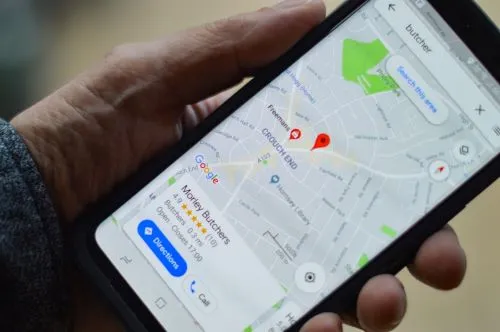
2. تطبيق معين لا يعمل
إذا تم عرض موقعك بشكل خاطئ في تطبيق واحد فقط ، فقد يتسبب هذا التطبيق المحدد في حدوث مشكلات ، وليس هاتفك.
يمكنك محاولة حل هذه المشكلة عن طريق فتح App Store أو Google Play Store والتحقق من التحديثات المتاحة. إذا لم تقم بتحديث التطبيق مؤخرًا ، فقد يتسبب ذلك في حدوث أخطاء وفوضى في موقعك. أيضًا ، قد تعمل إعادة تثبيت التطبيق أو حذف بيانات التطبيق أو ذاكرة التخزين المؤقت. تأكد من أن التطبيق يمكنه الوصول إلى موقعك. إذا لم تنجح أي من هذه الإصلاحات ، فحاول إعادة تشغيل هاتفك أو إيقاف تشغيل الموقع ، ثم إعادة تشغيله.
إذا استمر التطبيق في إظهار الموقع الخطأ بعد تجربة كل هذه الاقتراحات ، يمكنك زيارة App Store أو Google Play والإبلاغ عن المشكلة.
3. لم يسمح لك بالوصول إلى موقعك
إذا كنت تواجه مشكلة مع أكثر من تطبيق واحد ، فمن المرجح أن تكون إعدادات هاتفك هي المشكلة. عند تثبيت التطبيقات التي تستخدم موقعك في وقت ما ، فإنك تحتاج إلى السماح للتطبيقات برؤية موقع جهازك. يستخدمونها لتحسين تجربة المستخدم الخاصة بك وتقديم خدماتهم بشكل مناسب.
يمكنك التحقق من ذلك عن طريق القيام بما يلي:
- افتح تطبيق الإعدادات.
- انتقل إلى الخصوصية واختر خدمات الموقع.
- قم بتبديل التبديل إلى تشغيل.
- قم بالتمرير لأسفل إلى قائمة التطبيقات التي يمكنها الوصول إلى موقعك.
- إذا لم يكن التطبيق ذو الموقع الخاطئ موجودًا في القائمة ، فقد يكون هذا هو السبب.
من المحتمل أنك رفضت الوصول إلى هذا التطبيق عندما طلبت رؤية موقعك لأول مرة. لحل هذه المشكلة ، انتقل إلى قائمة جميع التطبيقات على هاتفك وابحث عن التطبيق المطلوب. اختر الأذونات وتأكد من تشغيل تبديل الموقع.

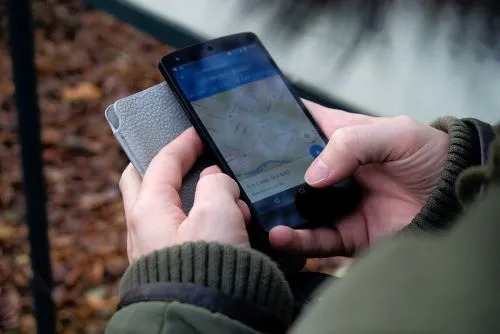
4. قضايا واي فاي
عادةً ما تكون شبكة Wi-Fi ، جنبًا إلى جنب مع Bluetooth أو الشبكات الخلوية ، أسرع من إشارات GPS. سيحتاجون إلى مزيد من الوقت لتحديد موقعك بالضبط.
ومع ذلك ، إذا قمت بالاتصال في مكان ذهبت إليه من قبل ، فسيكون أسرع لأنك تقوم بتخزين هذا النوع من المعلومات. يتم التعرف على جهاز التوجيه الخاص بك بسهولة ، ويتم تحديد موقع منزلك بسرعة أكبر مما لو كنت في مكان آخر. إذا قمت ، على سبيل المثال ، بنقل نفس جهاز التوجيه والاحتفاظ به ، فستقوم بالاتصال بالسرعة نفسها ، ولكن قد تستمر في رؤية المكان الخطأ حتى يستبدل الموقع المخزن بالموقع الجديد.
قضية أخرى هي استقرار الاتصال. في بعض الأحيان ، عندما تكون الإشارة ضعيفة للغاية ، لا يمكن لجهازك المحمول تحديد موقعك. قد يُظهر آخر مكان قمت بتسجيل الوصول إليه ، أو موقعًا قريبًا ، ولكن ليس بالدقة الكافية.
5. إعادة تعيين بيانات الموقع على iOS
هل أنت غير قادر على تحديد سبب المشكلة؟ إذا كان الأمر كذلك ، فيمكنك تجربة أحد هذه الإصلاحات لمساعدة هاتفك في تحديد موقعك الجديد: تعطيل المواقع التي تتم زيارتها بشكل متكرر أو إعادة تعيين إعدادات الموقع.
لتعطيل استخدام المواقع التي تتم زيارتها بشكل متكرر ، قم بما يلي:
- افتح الإعدادات ثم الخصوصية.
- ابحث عن خدمات الموقع ، ومن بينها ، اختر خدمات النظام.
- من هذه القائمة ، حدد المواقع المتكررة.
- اضغط على زر التبديل لإيقاف تشغيلها.
قد تؤدي إعادة تعيين موقعك إلى حل المشكلة أيضًا.
- افتح الإعدادات وانتقل إلى عام.
- ابحث عن قسم إعادة التعيين وانقر لفتحه.
- من هناك ، حدد إعادة تعيين الموقع والخصوصية.
- أدخل كلمة مرور iOS الخاصة بك ، وستتم إعادة تعيين موقعك.
6. تحسين دقة الموقع على Android
تحتوي أجهزة Android على عدد قليل من الخيارات لتحسين دقة موقعك باستخدام خدمات وأجهزة استشعار مختلفة ، مثل شبكات Wi-Fi أو أجهزة Bluetooth القريبة. يمكنك تمكين الخيارات باتباع الإرشادات أدناه:
- افتح الإعدادات على هاتف Android الخاص بك واختر الموقع أو الأمان والخصوصية ، بناءً على إصدار نظام التشغيل الذي تستخدمه.
- اضغط على الوصول إلى الموقع ثم الإعدادات المتقدمة.
- تأكد من تشغيل مفتاحي تبديل Wi-Fi و Bluetooth.
- ارجع إلى الشاشة السابقة وابحث عن قسم خدمات الموقع.
- اضغط على Google Location Accuracy.
- تأكد من تشغيل زر التبديل.
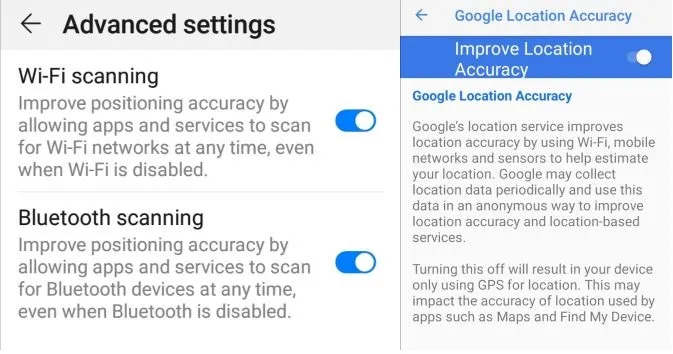
التكنولوجيا (ليست) مثالية
تشمل خدمات الموقع عمليات متعددة ، وجمع البيانات وتخزينها ، واستقبال الإشارات ، والمزيد. بالطبع ، إنه ليس مقاومًا للأخطاء ، لذلك قد يعرض جهازك المحمول أحيانًا موقعًا خاطئًا. لحسن الحظ ، هناك طرق بسيطة لإصلاح الخطأ والعودة إلى الموقع الدقيق.
هل رأيت الموقع الخطأ على جهازك؟ جرب بعض هذه الإصلاحات وأخبرنا كيف سارت الأمور في قسم التعليقات أدناه.
